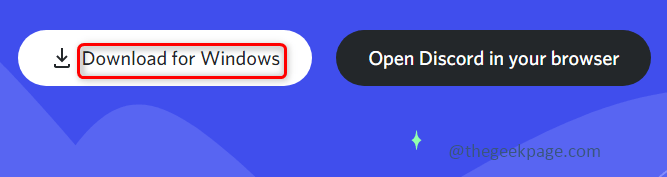Verwenden Sie die BetterDiscord-Installations-App, um sie aus Discord zu entfernen
- BetterDiscord ist keine offizielle Discord-App, und alles Inoffizielle kann zu unvermeidbaren Umständen führen.
- Sie können es wie gewohnt über die Systemsteuerung deinstallieren.
- Andernfalls können Sie die Discord-App neu installieren und damit fertig sein.

XINSTALLIEREN SIE, INDEM SIE AUF DIE DOWNLOAD-DATEI KLICKEN
Diese Software repariert häufige Computerfehler, schützt Sie vor Dateiverlust, Malware und Hardwarefehlern und optimiert Ihren PC für maximale Leistung. Beheben Sie PC-Probleme und entfernen Sie Viren jetzt in 3 einfachen Schritten:
- Laden Sie das Restoro PC-Reparaturtool herunter das kommt mit patentierten Technologien (Patent vorhanden Hier).
- Klicken Scan starten um Windows-Probleme zu finden, die PC-Probleme verursachen könnten.
- Klicken Alles reparieren um Probleme zu beheben, die die Sicherheit und Leistung Ihres Computers beeinträchtigen.
- Restoro wurde heruntergeladen von 0 Leser in diesem Monat.
Discord ist eine beliebte Chat-Plattform die es Ihnen ermöglicht, sich mit Ihren Freunden und Familienmitgliedern zu verbinden. Es begann als dedizierte Chat- und Streaming-Plattform für Gamer. Nun, seitdem hat es sich weiterentwickelt und hat jetzt eine Reihe von Modifikationen, wie BetterDiscord, um seine Funktionsliste zu erweitern.
Es handelt sich jedoch um eine Erweiterung eines Drittanbieters, die nicht von Discord genehmigt wurde, da sie nicht den Bedingungen und Vereinbarungen von Discord entspricht. Wenn Sie also BetterDiscord verwenden, werden Sie von Discord gesperrt. Diese Anleitung zeigt Ihnen, wie Sie BetterDiscord von Discord deinstallieren. Lassen Sie uns also direkt darauf eingehen.
Was ist BetterDiscord und warum sollte es nicht verwendet werden?
BetterDiscord hat viele Funktionen, die jeden Discord-Benutzer dazu verleiten könnten, es zu verwenden. Man darf es jedoch nicht verwenden, um nicht von Discord ausgeschlossen zu werden, da es gegen die Richtlinien von Discord verstößt.
Es schadet nicht, wenn Sie einen Blick auf die Funktionen der BetterDiscord-Erweiterung werfen:
- Damit können Sie den Discord-Client an Ihre persönlichen Vorlieben anpassen.
- Es ermöglicht Ihnen, sich auf bestimmte Kanäle zu konzentrieren.
- Es hilft Ihnen, Plugins und Designs herunterzuladen und anzupassen.
- Es ermöglicht den Zugriff auf Emojis und Emoticons, die in Discord nicht verfügbar sind.
- Mit dem Rhythmus-Bot können Sie Musik im Hintergrund abspielen.
Aber wenn Sie die überprüfen offizielle Website von BetterDiscord, es erklärt das klar;
Ja. BetterDiscord verstößt gegen die Nutzungsbedingungen von Discord, indem es den Client ändert, obwohl es keine Beweise dafür gibt, dass Discord sich um Benutzer kümmert oder Maßnahmen gegen Benutzer ergreift, die ihren Client ändern. Ihr Konto ist nicht gefährdet, wenn Sie BetterDiscord einfach alleine verwenden. Der Missbrauch des Dienstes oder die Verwendung von Plugins, die weiter gegen die Nutzungsbedingungen verstoßen, kann jedoch zur Kündigung Ihres Kontos führen. Alle Plugins von unserer offiziellen Website sind sicher.
Wenn Sie ein ernsthafter Spieler sind oder Discord für wesentliche Zwecke verwenden, sollten Sie die Verwendung von inoffiziellem vermeiden Erweiterungen für die Plattform, da Sie damit einen Schritt näher oder direkt vor der Tür stehen, gesperrt zu werden Zwietracht.
Wie deinstalliere ich BetterDiscord vollständig von meinem PC?
- Was ist BetterDiscord und warum sollte es nicht verwendet werden?
- Wie deinstalliere ich BetterDiscord vollständig von meinem PC?
- 1. Verwenden Sie das Installationsprogramm
- 2. Aus dem Discord-Ordner löschen
- 3. Discord neu installieren
1. Verwenden Sie das Installationsprogramm
- Führen Sie das Installationsprogramm aus die Sie verwendet haben, um BetterDiscord herunterzuladen. Du kannst bekomme es von hier.
-
Zustimmen zur Lizenz.

- Klicken Nächste.

- Klicke auf BetterDiscord deinstallieren aus der Optionsliste.

- Schlagen Sie die Nächste Taste.

- Wähle aus aktuelle Version von Discord.

- Schlagen Sie die Deinstallieren Taste.
- Discord wird Neustart, und BetterDiscord wird entfernt.
- Löschen Sie die BetterDiscord-Installationsdatei von Ihrem PC.
Die Verwendung des BetterDiscord-Installationsprogramms zur Deinstallation ist ein ausgezeichneter Schritt, da es alle mit der Erweiterung verbundenen Dateien entfernt und eine saubere Weste hinterlässt.
- Discord Awaiting Endpoint: Was ist das und wie kann man es beheben?
- Sieht so aus, als wäre Discord unerwartet abgestürzt [Fehlerbehebung]
- So verwenden Sie Clyde AI auf Discord
- Discord Music Bot Lagging: 4 einfache Möglichkeiten, es dauerhaft zu beheben
- Discord konnte das Installationsprogramm nicht extrahieren: 4 einfache Korrekturen zu verwenden
2. Aus dem Discord-Ordner löschen
- Drücken Sie die Gewinnen + E Schlüssel zum Öffnen Dateimanager.
- Geben Sie die Adresse unten in die obere Suchleiste ein und drücken Sie Eingeben.
%localappdata%\Discord\app-0.0.305\resources - Öffne das App-Ordner.

- Überprüfen Sie, ob Besser Discord ist im Inneren verfügbar App-Ordner.

-
Beenden Sie den App-Ordner Und Lösche es von Ihrem PC.

Expertentipp:
GESPONSERT
Einige PC-Probleme sind schwer zu lösen, insbesondere wenn es um beschädigte Repositories oder fehlende Windows-Dateien geht. Wenn Sie Probleme haben, einen Fehler zu beheben, ist Ihr System möglicherweise teilweise defekt.
Wir empfehlen die Installation von Restoro, einem Tool, das Ihren Computer scannt und den Fehler identifiziert.
klicken Sie hier herunterzuladen und mit der Reparatur zu beginnen.
Wenn Sie BetterDiscord aus dem Discord-App-Ordner löschen, wird die Anwendung auch von der Discord-Plattform entfernt.
3. Discord neu installieren
- Drücken Sie die Gewinnen Schlüssel zum Öffnen Start Speisekarte.
- Offen Schalttafel.
- Klicke auf Programme und Funktionen.

- Lokalisieren Zwietracht und drücke die Deinstallieren Taste. (Das Bild zeigt die Deinstallation von Microsoft Office, aber Sie bekommen die Idee)

- Besuche den offizielle Discord-Website.
- Herunterladen die Discord EXE-Datei auf Ihrem PC.
- Installieren das Programm, indem Sie den Anweisungen auf dem Bildschirm folgen.
- Diese Neuinstallation ist frei von der BetterDiscord-Erweiterung.
Durch die Neuinstallation der Discord-App wird die BetterDiscord-Anwendung von Ihrem PC entfernt. Dadurch entfällt der Aufwand, alle Spuren von BetterDiscord von Ihrem PC zu entfernen.
Das war es von uns in diesem Ratgeber. Dies sind die drei Möglichkeiten, Ihre Frage zur Deinstallation von BetterDiscord von Ihrem PC zu beantworten.
Wir haben einen Leitfaden, der Lösungen zur Lösung auflistet Probleme mit dem Discord-Mikrofon. Sie können auch unseren Leitfaden zur Behebung des Problems lesen Probleme mit der Stimme des Discord-Roboters.
Mehrere Benutzer haben das beim Streamen gemeldet Netflix auf Discord zeigt ihnen einen schwarzen Bildschirm. Zum Glück können Sie die Lösungen anwenden, um das Problem zu beheben.
Wird die Discord-Mitgliederliste nicht geladen? Wenden Sie in diesem Fall die Lösungen an, um das Problem an Ihrem Ende zu beheben.
Sehen Sie sich auch die Lösungen in unserem Leitfaden an, um das Problem zu lösen Spielabsturz beim Streamen auf Discord.
Teilen Sie uns in den Kommentaren unten mit, welche der oben genannten Lösungen Sie angewendet haben, um BetterDiscord von Ihrem PC zu deinstallieren.
Haben Sie immer noch Probleme? Beheben Sie sie mit diesem Tool:
GESPONSERT
Wenn die obigen Ratschläge Ihr Problem nicht gelöst haben, können auf Ihrem PC tiefere Windows-Probleme auftreten. Wir empfehlen Herunterladen dieses PC-Reparatur-Tools (auf TrustPilot.com als „Großartig“ bewertet), um sie einfach anzusprechen. Klicken Sie nach der Installation einfach auf die Scan starten Taste und drücken Sie dann auf Alles reparieren.